win7顯示揚聲器未接入怎么辦_win7電腦揚聲器顯示未插上的解決辦法
更新日期:2024-03-22 16:57:22
來源:投稿
我們在使用win7旗艦版系統的時,可能會遇到各種各樣的狀況,例如最近就有小伙伴準備聽聽歌曲或者看視頻時,但是發現沒有聲音,然后插上耳機依舊沒有聲,電腦還出現了顯示揚聲器未接入的問題,不知道該怎么辦。很是苦惱。沒關系今天小編給大家分享的就是win7電腦揚聲器顯示未插上的解決辦法,一起來看看吧。
解決方法如下:
1、先通過下列的操作檢查電腦聲音無法播放的狀態設置,右鍵電腦桌面音量圖標,打開了聲音對話框,如下圖。
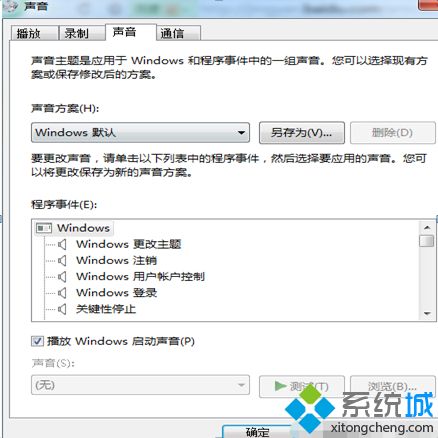
2、在windows7旗艦版下,切換到“錄制”窗口中,在麥克風顯示處查看是否顯示“未插入”,線路輸入處是否也顯示“未插入”。
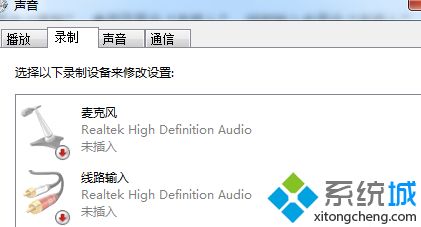
3、再切換到“播放”窗口,查看揚聲器Realtek High Definition Audio是否顯示未插入。
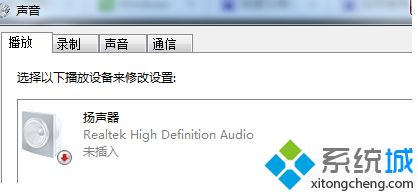
4、如果在上述界面中查看都是“未插入”,下面的操作方法便是解決這個問題。通過桌面開始菜單,進入控制面板界面,點擊進入“Realtek高清晰音頻管理器”。
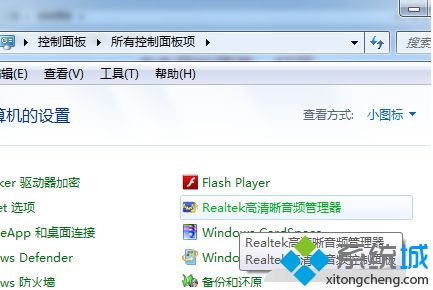
5、在打開的界面處,在窗口右上角有一個文件夾圖標,點擊它,這時候會彈出一個插孔設置,勾選“禁用前面板插孔檢測”,選擇確定退出。
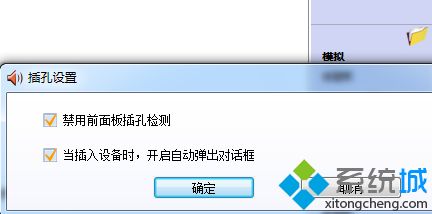
6、再回到桌面,查看桌面右下角的音量圖標是否未再顯示“未插入揚聲器或耳機”,然后你再往主機插入耳機或者揚聲器,即可從電腦聽到聲音。
上面給大家分享的就是關于win7電腦揚聲器顯示未插上的解決辦法啦。如果你的電腦也出現了這個問題,可以參考上面方法來解決哦。希望有幫助到你。
- monterey12.1正式版無法檢測更新詳情0次
- zui13更新計劃詳細介紹0次
- 優麒麟u盤安裝詳細教程0次
- 優麒麟和銀河麒麟區別詳細介紹0次
- monterey屏幕鏡像使用教程0次
- monterey關閉sip教程0次
- 優麒麟操作系統詳細評測0次
- monterey支持多設備互動嗎詳情0次
- 優麒麟中文設置教程0次
- monterey和bigsur區別詳細介紹0次
周
月










